Wenn die Pfeiltasten nicht funktionieren bzw. die Cursortasten außer Funktion sind, kann es verschiedene Ursachen haben. Dabei können sich die Probleme mit den Pfeiltasten bei Windows und bei Anwendungsprogrammen wie Excel sehr unterschiedlich äußern und auch unterschiedliche Ursachen haben. Wenn die Pfeiltasten in Microsoft Excel unter Windows nicht funktionieren, kann dies besonders störend sein, da Excel stark von der Tastaturnavigation abhängt.
Excel Pfeiltasten funktionieren nicht
Wie äußert es sich, wenn die Navigation innerhalb eines Excel Arbeitsblattes nicht wie erwartet funktioniert? Anstatt dass Sie mit den Pfeiltasten von Zelle zu Zelle navigieren können, bewirkt das Drücken der Pfeiltasten, dass sich stattdessen die gesamte Arbeitsblattansicht verschiebt, während die Auswahl der aktiven Zelle unverändert bleibt.
Das bedeutet, wenn Sie die Pfeiltasten verwenden, scrollt das Arbeitsblatt in die Richtung der Pfeiltaste, die Sie drücken, aber die aktive Zelle oder der aktive Zellbereich, den Sie bearbeiten oder auswählen, ändert sich nicht. Dies kann besonders verwirrend sein, wenn man versucht, Daten einzugeben oder Zellen zu bearbeiten, da es den Anschein hat, als ob die Tastatureingaben nicht richtig registriert werden.
In der Regel liegt das Problem, warum Pfeiltasten in Excel nicht funktionieren, ist, an einer aktivierten Rollen Taste bzw. Scroll Lock-Taste (oft als „ScrLk“ auf der Tastatur markiert). Besonders auf deutschen Tastaturlayouts ist eher die Rollen Taste erkennbar, bei ausländischen Tastaturen heißt die Taste „Scroll Lock„. Wenn die Rollen Taste aktiviert ist, bewegen die Pfeiltasten stattdessen den Bildschirminhalt anstatt zwischen den Zellen zu navigieren.

Lösung: Drücken Sie einfach die Scroll Lock-Taste auf Ihrer Tastatur, um diese Funktion zu deaktivieren. Wenn Ihre Tastatur keine Scroll Lock-Taste hat, können Sie versuchen, die virtuelle Bildschirmtastatur in Windows zu öffnen und dort die Scroll Lock-Taste zu deaktivieren.
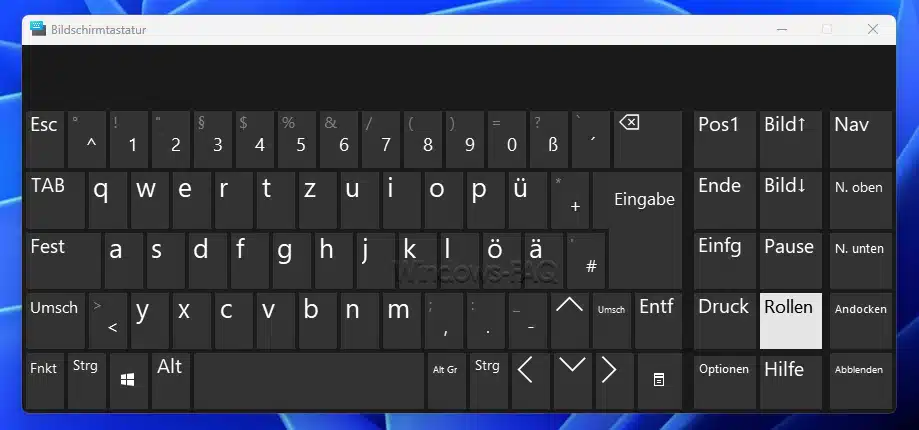
Excel Add-Ins Konflikte
Manchmal können Add-Ins in Excel zu Konflikten führen, die das Verhalten der Pfeiltasten beeinflussen.
Lösung: Starten Sie Excel im abgesicherten Modus (halten Sie beim Starten von Excel die „Ctrl„-Taste gedrückt), um zu sehen, ob das Problem weiterhin besteht. Wenn die Pfeiltasten im abgesicherten Modus funktionieren, liegt das Problem wahrscheinlich an einem Add-In. Sie können dann versuchen, Add-Ins einzeln zu deaktivieren, um den Übeltäter zu identifizieren.
Windows Pfeiltasten funktionieren nicht – Tastaturtreiber aktualisieren
Ein veralteter oder fehlerhafter Tastaturtreiber kann auch Probleme mit den Pfeiltasten in Windows verursachen.
Lösung: Überprüfen Sie den Geräte-Manager in Windows, um sicherzustellen, dass Ihre Tastaturtreiber auf dem neuesten Stand sind. Gehen Sie zu „Systemsteuerung“ > „Geräte-Manager„, suchen Sie Ihre Tastatur in der Liste, klicken Sie mit der rechten Maustaste darauf und wählen Sie „Treiber aktualisieren„.
Überprüfen auf Viren oder Malware
In seltenen Fällen kann Malware oder ein Virus die Funktionalität Ihrer Tastatur in bestimmten Anwendungen beeinträchtigen.
Lösung: Führen Sie eine vollständige Systemprüfung mit Ihrem Antivirus-Programm durch, um sicherzustellen, dass Ihr System frei von schädlicher Software ist.
Tastatureinstellungen in der Systemsteuerung
Rufen Sie die Systemsteuerung und das Programm „Center für erleichterte Bedienung“ auf. Dort finden Sie u.a. die Option „Bedienung der Tastatur erleichtern.“
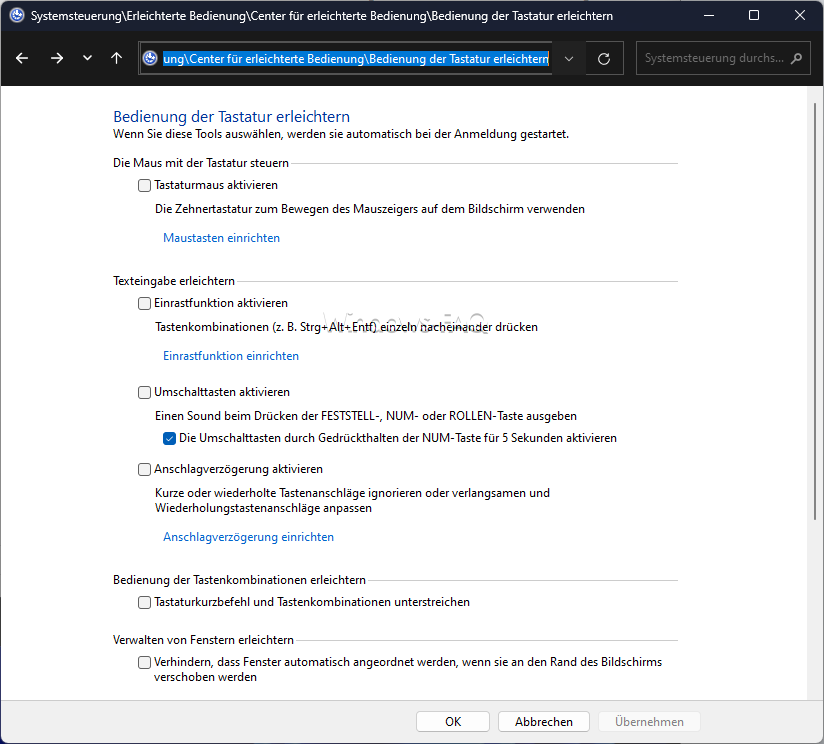
Dort finden Sie zahlreiche Einstellungsmöglichkeiten zur Tastatur. Gegebenenfalls sind dort Einstellungen vorgenommen worden, dass die Pfeiltasten nicht funktionieren. Hierbei kann auch das Aktivieren oder Deaktivieren der Einrastfunktion helfen.
Windows Systemwiederherstellung
Wenn das Problem mit nicht funktionierenden Pfeiltasten bzw. Cursortasten erst kürzlich aufgetreten ist und keine der oben genannten Lösungen funktioniert, könnten Sie eine Windows Systemwiederherstellung in Betracht ziehen, um Ihren Computer auf einen früheren Zeitpunkt zurückzusetzen, an dem die Pfeiltasten noch funktionierten.
Suchen Sie in der Windows-Suche nach „Systemwiederherstellung“ und folgen Sie den Anweisungen, um Ihren PC auf einen früheren Wiederherstellungspunkt zurückzusetzen. Indem Sie diese Schritte durchgehen, sollten Sie in der Lage sein, das Problem zu diagnostizieren und zu beheben, das verhindert, dass Ihre Pfeiltasten in Excel unter Windows funktionieren.
Fazit
Das Problem „Pfeiltasten funktionieren nicht“ hängt mit großer Wahrscheinlichkeit an einer aktivierten Rollen-Taste. Besonders häufig haben Anwender im Microsoft Excel das Problem, dass die Cursortasten und Pfeiltasten nicht so reagieren, wie sie sollten. Anhand der beschriebenen Lösungsmöglichkeiten sollten Sie in der Lage sein, das Problem zu beseitigen.






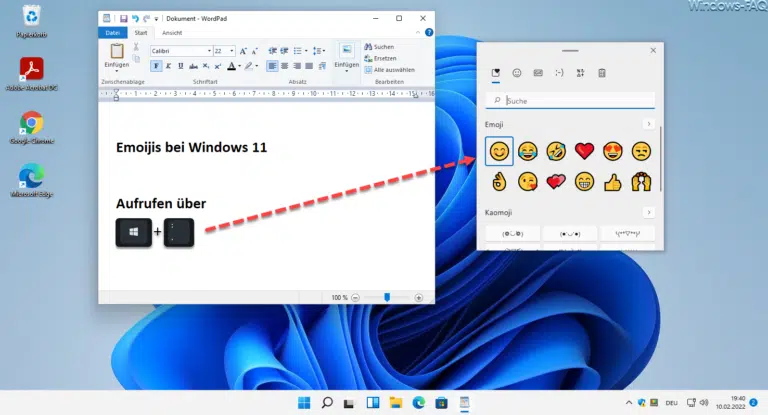



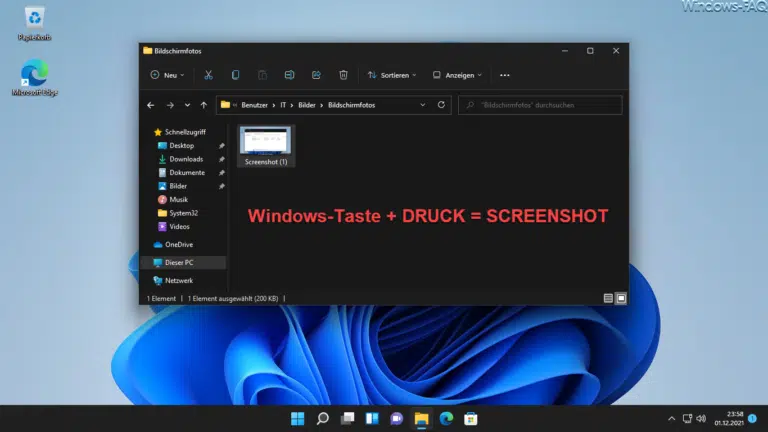




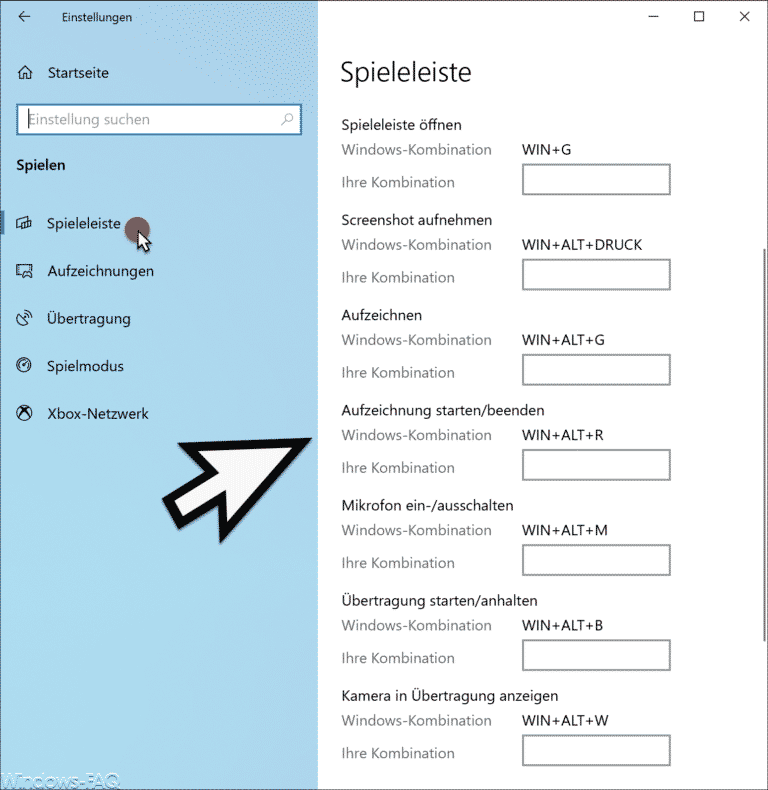




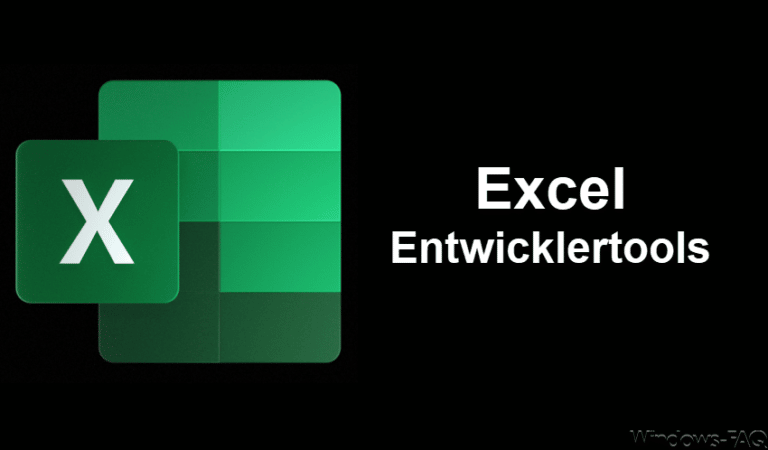





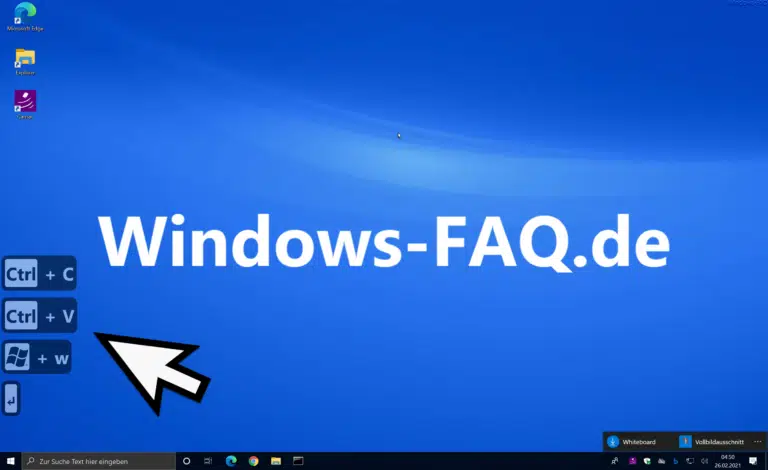
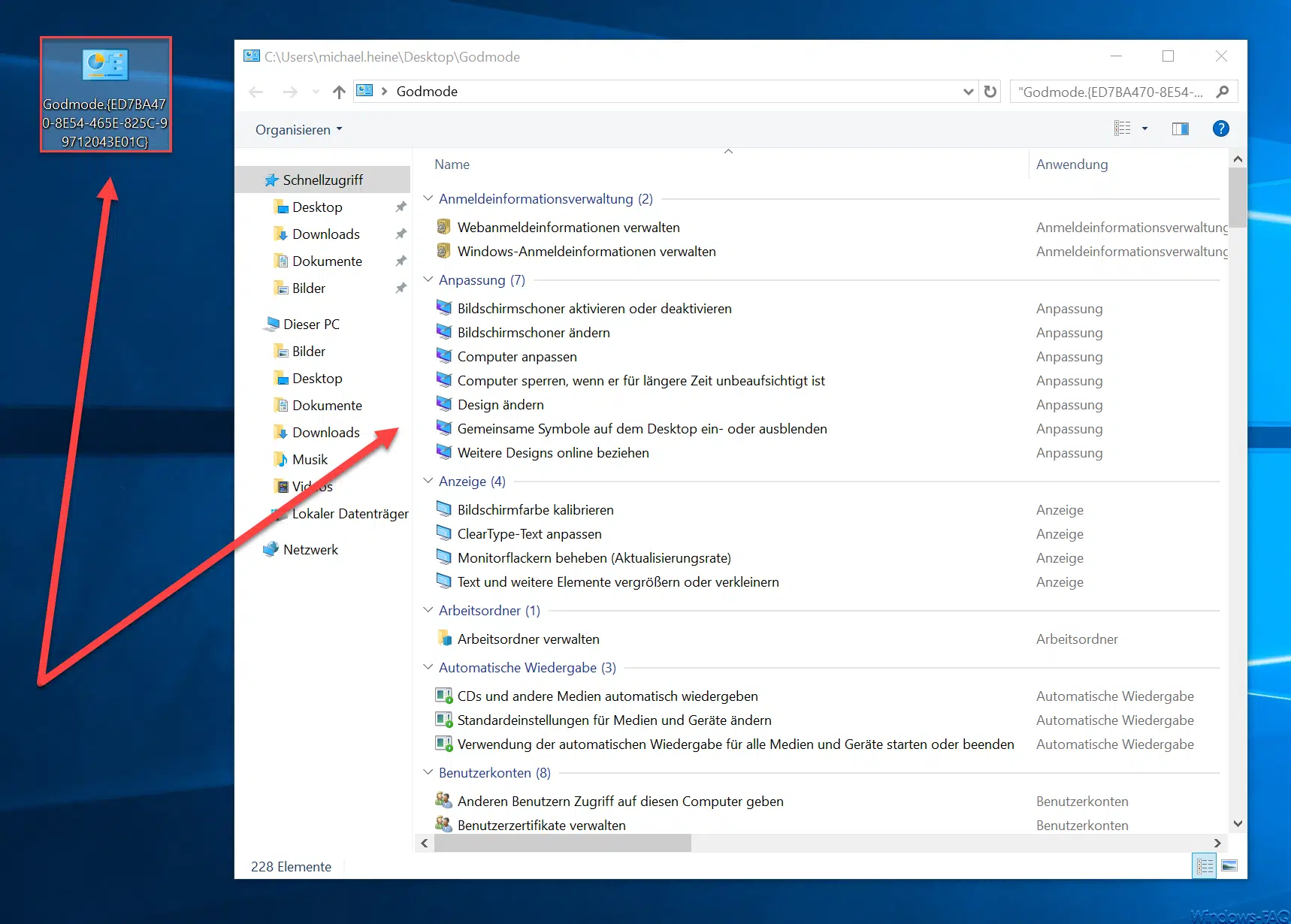

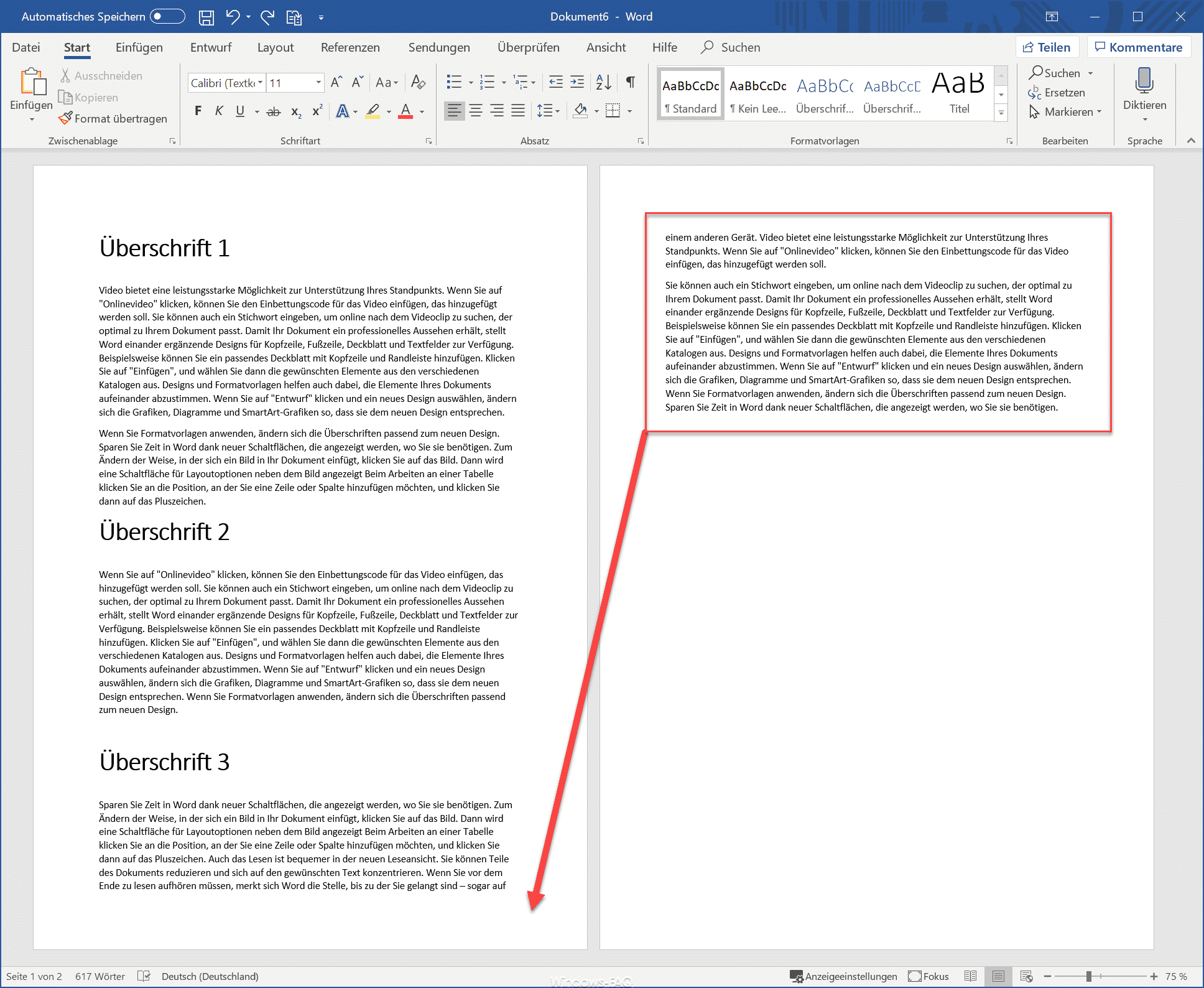




Neueste Kommentare